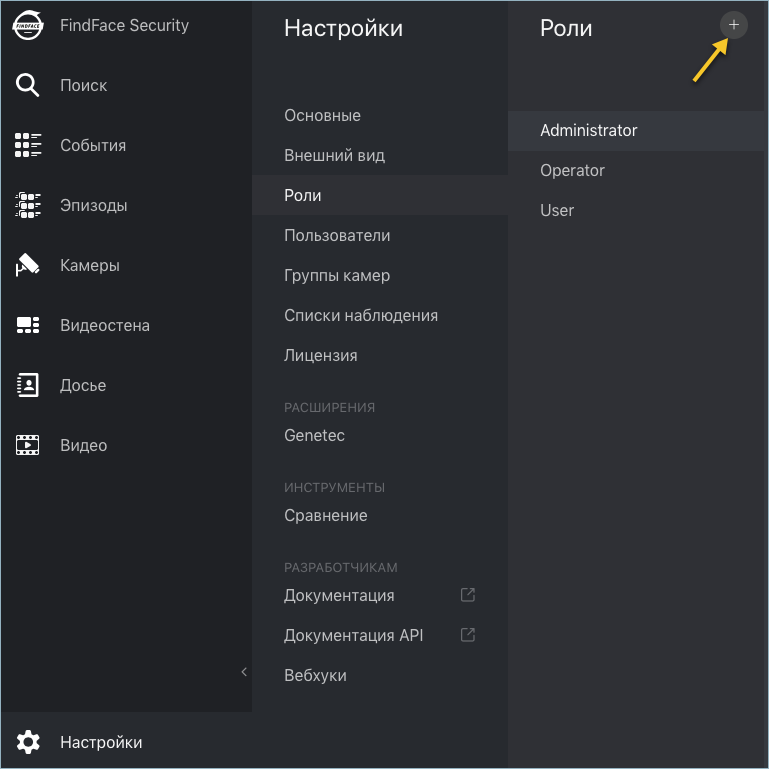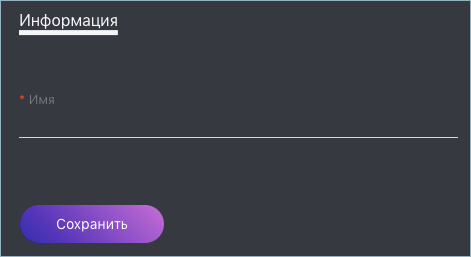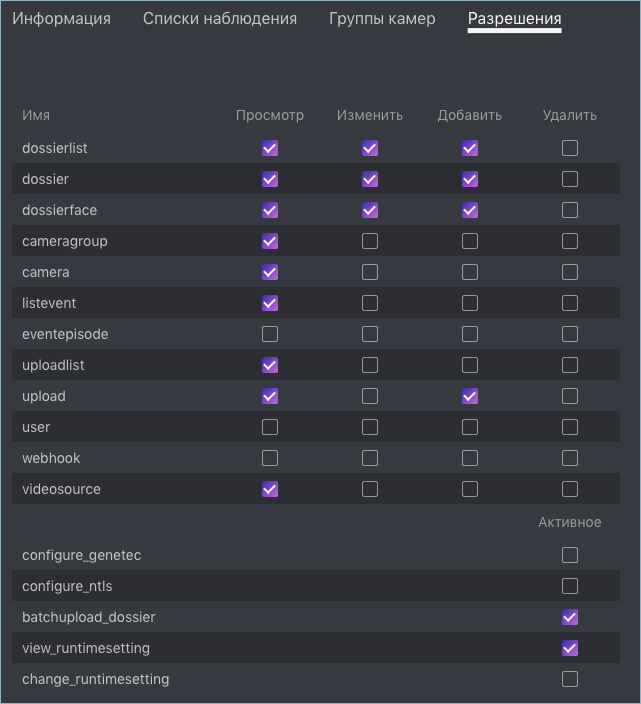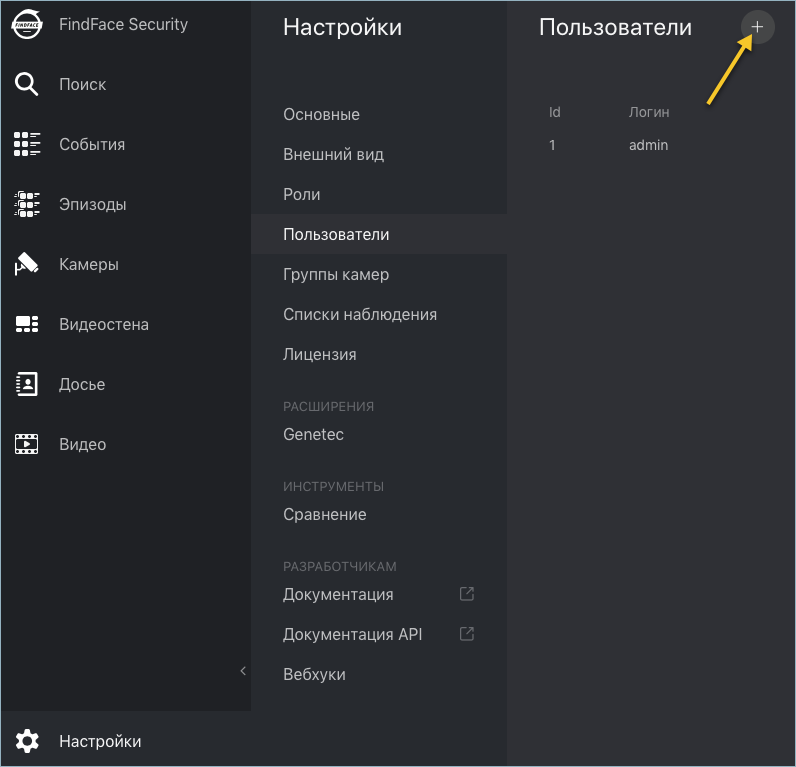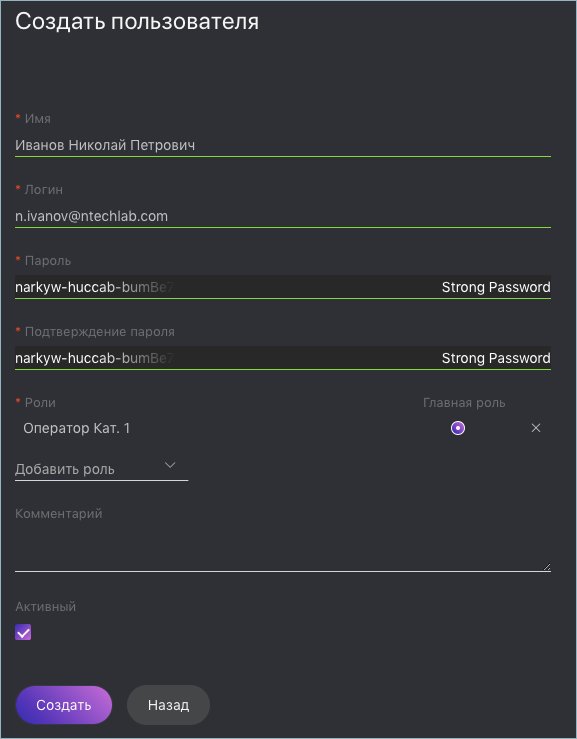Управление пользователями¶
В этой главе:
Предустановленные роли¶
Для работы с FindFace Security предусмотрены следующие предустановленные роли:
Администратор. Обладает полными правами на управление видеокамерами, базой данных досье, событий, пользователями FindFace Security, а также полным доступом ко всем остальным функциям.
Важно
Супер Администратор не может лишиться прав администратора даже при смене роли.
Оператор. Обладает правами на создание досье вручную, подтверждение событий и поиск лиц в базах событий и досье. Остальная информация доступна в режиме чтения. Пакетное создание досье невозможно.
Пользователь. Обладает правами только на подтверждение событий и поиск лиц в базе событий и досье. Остальная информация доступна в режиме чтения.
Вы можете изменить привилегии предустановленных ролей, а также создать новые роли.
Создание новой роли¶
Для создания новой роли выполните следующие действия:
Перейдите на вкладку Настройки. Выберите Роли.
Нажмите +.
На вкладке Информация задайте имя роли.
Нажмите Сохранить. Рядом с вкладкой Информация появятся дополнительные вкладки. На данных вкладках можно задать права на определенные списки наблюдения (вкладка Списки наблюдения) и группы камер (Группы камер), а также привилегии на работу с системными функциями и объектами (Разрешения).
Примечание
Например, если вы устанавливаете
Нетдля определенной группы камер на вкладке Группы камер, пользователи с данной ролью не смогут работать с этой группой камер. УстановкаНетдляcameragroupна вкладке Разрешения не позволит пользователям просматривать и работать со всеми группами камер.Примечание
Право на событие складывается из прав на соответствующую камеру и список наблюдения. Для просмотра событий, для которых не найдены совпадения с досье, требуются только права на камеру.
Полный список объектов FindFace Security:
dossierlist: списки наблюдения;dossier: досье;dossierface: фото в досье;cameragroup: группа камер;camera: камера;listevent: список событий;eventepisode: эпизодыuploadlist: список фотографий в пакетной загрузке;upload: элемент (фото) в пакетной загрузке;user: пользователь;group: пользовательская роль;hook: вебхук;videosource: идентификация лиц в видеофайлах.
Вы также можете включать и отключать права на следующий функционал:
configure_genetec: конфигурация интеграции с Genetec;configure_ntls: конфигурация сервера лицензийfindface-ntls.batchupload_dossier: пакетное создание досье;view_runtimesetting: просмотр основных настроек FindFace Security;change_runtimesetting: изменение основных настроек FindFace Security
Главная и дополнительная роль пользователя¶
Вы можете назначить пользователю привилегии, используя следующие роли:
- Главная роль: основная роль пользователя, обязательная для назначения. Пользователю можно назначить только одну главную роль.
- Роль: дополнительная роль пользователя, необязательная для назначения. Одному пользователю можно назначить несколько ролей. Связанные с ними права будут добавлены к правам, предоставляемым главной ролью.
Различие между главной и дополнительными ролями заключается в следующем. Если пользователю назначена определенная главная роль, данной роли будут автоматически предоставлены права на изменение всех объектов, впоследствии созданных данным пользователем (т. е. на изменение созданных им камер, списков наблюдения, досье и т. д.). Этого не произойдет, если вы назначите ему дополнительную роль. Например, если пользователю назначена главная роль Менеджер, все пользователи с ролью Менеджер смогут изменять объекты, впоследствии созданные этим пользователем. Напротив, если вы назначите роль Менеджер как дополнительную, другим пользователям с ролью Менеджер понадобятся отдельные разрешения на изменение объектов, созданных этим пользователем.
См.также
Создание пользователя¶
Для создания нового пользователя выполните следующие действия:
Перейдите на вкладку Настройки. Выберите Пользователи.
Нажмите +.
Задайте имя пользователя, логин и пароль. При необходимости добавьте комментарий.
Из раскрывающегося меню Roles выберите одну или несколько пользовательских ролей. Назначьте они из них основной.
Поставьте флажок Активный.
Нажмите Создать.
Деактивация или удаление пользователя¶
Для того чтобы деактивировать пользователя, снимите флажок Активный в списке пользователей ().
Для удаления пользователя из FindFace Security щелкните по его логину в списке. Нажмите Удалить.